
קורות חיים חשובים עבור מחפשי עבודה אבל יכול להיות גם קשה ליצור. אם אתה רוצה עזרה נוספת עם אשר כישורים לכלול או כיצד לכתוב את חוויית העבודה שלך, לבדוק את עוזר לחדש את LinkedIn ב- Microsoft Word.
עוזר קורות החיים זמין Microsoft 365. מנויים. זוהי תכונה ב- Word עבור Microsoft 365 על Windows ו- Mac. אתה יכול גם להשתמש בו עם Word Online באמצעות החשבון האישי שלך, אבל לא עם חשבון עבודה או בית הספר. הכלי הוא תכונה בשפה האנגלית.
קָשׁוּר: כיצד לשנות את השפה ב- Microsoft Word
הפעל את החידוש של LinkedIn עוזר במילה
ייתכן שכבר יש לך את עוזר קורות החיים מופעל ומוכן לשימוש. כדי לבדוק, פתח מסמך Word ו- Head לכרטיסייה 'סקירה'. אתה צריך לראות את הכפתור עבור "לחדש עוזר" בצד ימין של הסרט.
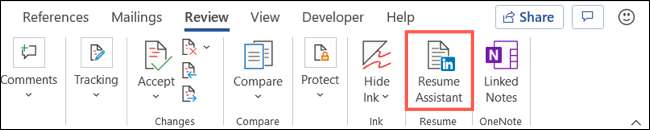
אם זה שם, אתה יכול לעבור אל הסעיפים שלהלן. אם אתה לא רואה את זה, אתה יכול לאפשר את זה רק כמה קליקים על Windows ו- Mac.
הפעל את עוזר קורות החיים ב- Windows
עם כל מסמך Word פתוח, לחץ על הכרטיסייה קובץ ובחר "אפשרויות" בפינה השמאלית התחתונה.

בחלון אפשרויות Word, בחר כללי בצד שמאל והולך לתכונות LinkedIn מימין. סמן את התיבה עבור "הפעל תכונות LinkedIn ביישומי Office שלי" ולחץ על אישור.
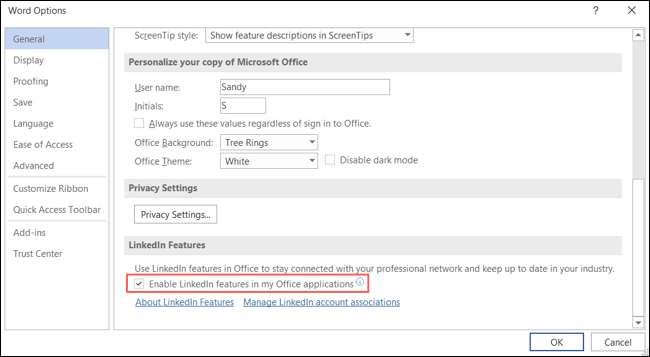
הפעל את עוזר קורות החיים ב- Mac
עם כל מסמך Word פתוח, לחץ על Word & GT; העדפות משורת התפריטים. בחר "כללי".
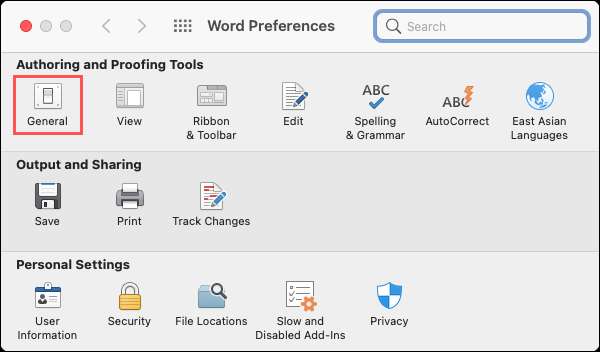
באזור ההגדרות בראש, בטל את הסימון של התיבה עבור "כבה את עוזר קורות החיים". לאחר מכן תוכל לסגור את חלון ההעדפות.
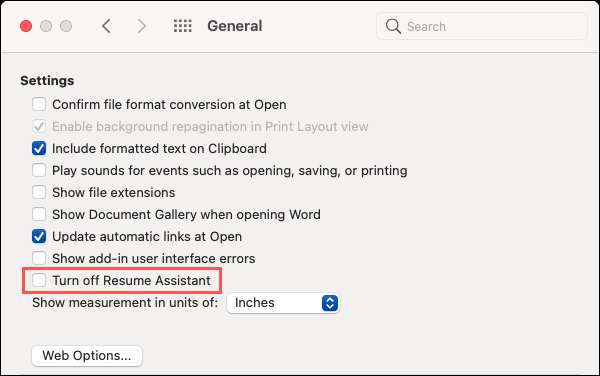
השתמש ב- LinkedIn Resume Assistant ב- Word
באפשרותך להשתמש בעוזר קורות חיים עם מסמך ריק, קורות חיים קיים או תבנית לחדש. עבור אל הכרטיסייה סקירה ולחץ על הלחצן "המשך עוזר" בסרט כפי שמוצג לעיל. סרגל צדדי ייפתח בצד ימין של המסמך.
לפני שתלחץ על "תחילת העבודה", רשום את ההצהרה בתחתית סרגל הצד מימין. אם אתה מסכים ורוצה להמשיך, קדימה ולחץ על "התחל".
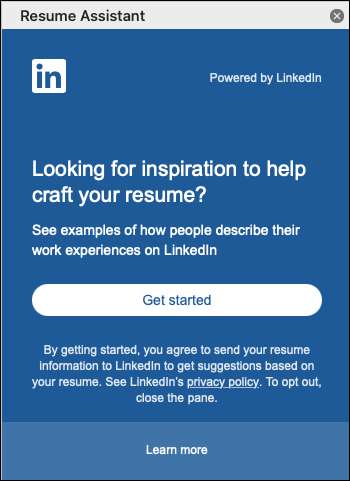
הזן את התפקיד (מיקום עבודה) ובאופן אופציונלי, בתעשייה, בשדות המתאימים. כאשר אתה מתחיל להקליד, תראה הצעות ברשימה נפתחת. בחר את אחד שמתאים למצבך הטוב ביותר.
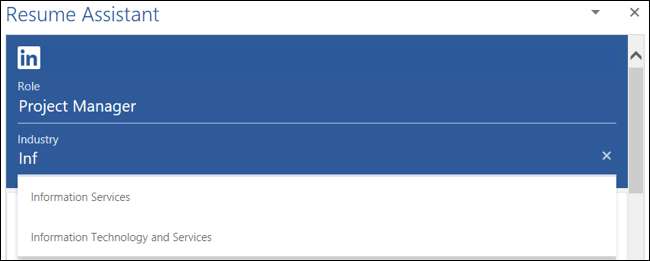
שאר הסרגל הצדדי לאכלס עם מידע מועיל עבור קורות החיים שלך על סמך המיקום ואת התעשייה הרשומה (אם הזנת אחד).
חוויית עבודה דוגמאות
החל מ בראש, תראה איוב ניסיון דוגמאות מ- LinkedIn. אלה קטעים קטנים של איך אתה יכול למילה את החוויות שלך. לחץ על "קרא עוד" כדי לעשות בדיוק את זה עבור כל הדוגמאות.
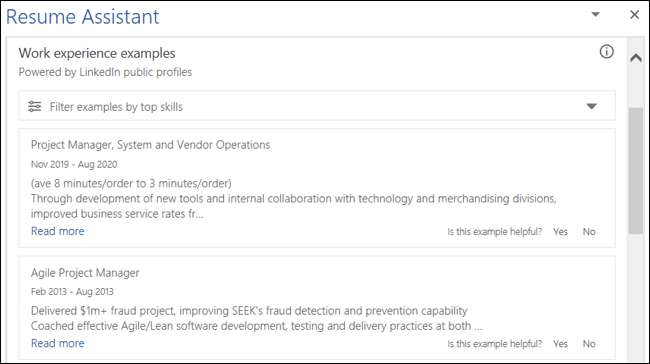
אתה יכול גם להשתמש במסנן בחלק העליון של סעיף זה כדי לצמצם דוגמאות על ידי כישורים העליון.
כישורים מובילים עבור המיקום
מתחת לדוגמאות ניסיון בעבודה, תראה את הכישורים העליונים הדרושים למיקום שאתה מחפש. אלה הם proficiencies כי מחפשי עבודה אחרים בשדה שלך מדגיש את קורות החיים שלהם.
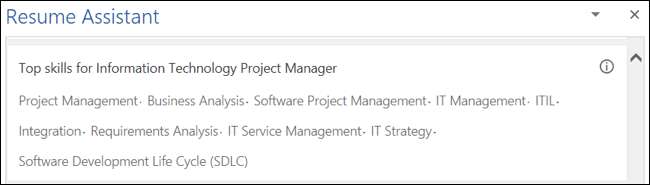
זוהי דרך טובה לקבל מושג על הפוטנציאל הכישורים כי המעסיקים מחפשים. הוסף אותם אל קורות החיים שלך אם הם יחולו עליך.
מאמרים כדי לעזור לכתוב את קורות החיים שלך
הבא בסרגל הצד הוא רשימה של מאמרים אתה יכול לבדוק עבור עזרה נוספת. אם תבחר מאמר, זה יפתח בדפדפן האינטרנט המוגדר כברירת מחדל שבו אתה יכול לקרוא אותו במלואו.
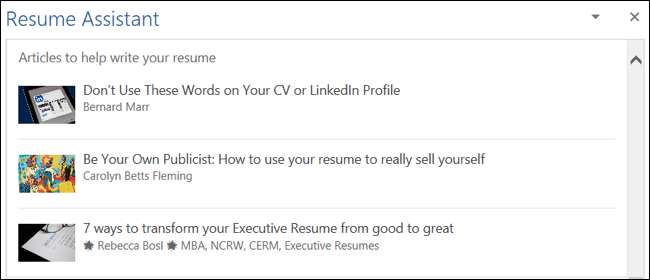
זהו סעיף נהדר לגלוש עבור הצעות והמלצות כאשר אתה כותב את קורות החיים שלך.
שפה נוספת חידודים
לפני שאתה מגיע אל הקטע הבא, יש לעבור אתה יכול להפעיל עזרה נוספת עם כתיבת קורות החיים שלך. עורך זה בודק את קורות החיים שלך בתהליך עבור דברים כמו בעיות בסגנון, Verbiard לא הולם, ועוד.
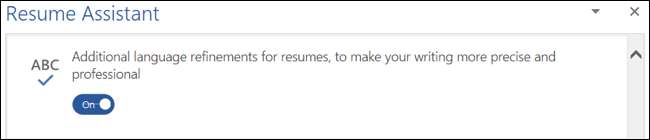
קָשׁוּר: כיצד ליצור Résumé מקצועי ב- Microsoft Word
משרות מוצעות
לאחר מכן, אתה יכול להסתכל על שטח העבודות המוצעות של הצדדי. זה מציג עמדות פתוחות, יחד עם כותרות, מיקומים, תיאורים. הרחב את הקטע כדי לקרוא עוד ולראות את הקישור כדי להציג את העבודה ישירות על LinkedIn.
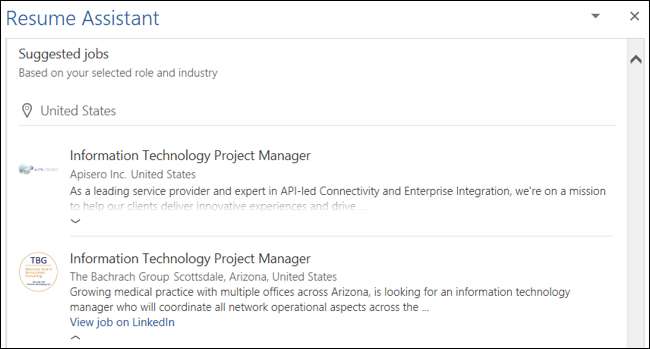
בקר LinkedIn.
לבסוף, יש לך קישור לראש ישר כדי linkedin ולעבוד על הפרופיל שלך. לחץ על "התחל על LinkedIn" כדי לפתוח אותו בדפדפן האינטרנט ברירת המחדל שלך.
עם הדוגמאות שלה, רשימות, ומשאבים, את הקורות החיים של LinkedIn ב מילה הוא בהחלט שווה את הזמן שלך בילה או עריכת קורות החיים שלך. שני הסעיפים הראשונים (עם דוגמאות ומיומנויות מובילים) הם שימושיים ביותר. אבל תסתכל על תכונות אחרות מועילות, יותר מדי. הם עשויים פשוט לתת לך את הקצה שאתה צריך כמו מחפש עבודה.
לקבלת מידע נוסף, תסתכל על הדרכים הטובות ביותר והגרועות ביותר לשלוח קורות חיים .
קָשׁוּר: הדרכים הטובות ביותר והגרועות ביותר לשלוח קורות חיים







